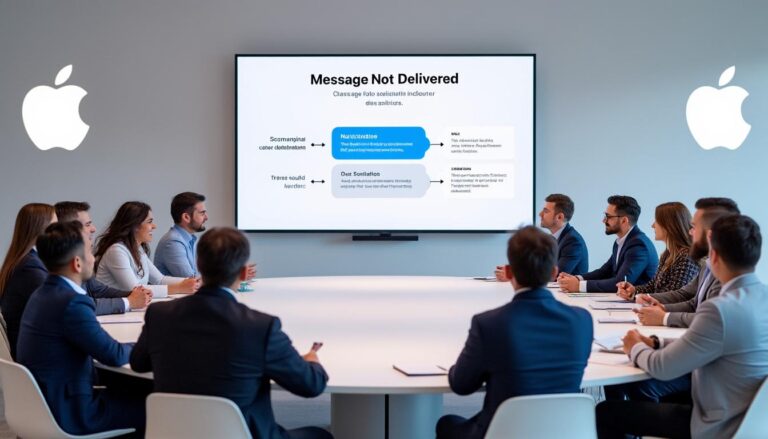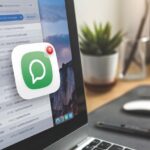iOS 26 a apporté sa dose de promesses — et un bug coriace : des messages qui s’affichent en « Non délivré », des bulles vertes et des iMessages expédiés depuis une adresse électronique plutôt que votre numéro. Beaucoup d’utilisateurs ont redécouvert la fragilité du processus d’activation d’iMessage lorsqu’une eSIM est installée après la configuration initiale de l’iPhone. Le résultat : conversations coupées, impardonnables quiproquos professionnels et une avalanche d’appels au support opérateur.
Apple a mis à jour sa fiche d’assistance pour reconnaître explicitement ce cas : si vous n’activez pas iMessage ou votre eSIM lors de la mise en service de l’appareil, iMessage peut rester inactif. Voici ce qu’il faut vérifier, comment réparer en quelques minutes et quelles précautions prendre pour éviter de redevenir le héros d’une conversation jamais envoyée.
À retenir rapidement ✅
- 🔧 Problème principal : activation manquante d’iMessage après installation d’une eSIM.
- 📲 Symptômes : alertes « Non délivré », bulles vertes (SMS/RCS), expéditions depuis une adresse e‑mail.
- ⚙️ Solution simple : activer la eSIM puis désactiver/réactiver iMessage dans Réglages → Apps → Messages.
- 📡 Opérateurs concernés : Orange, Bouygues Telecom, SFR, Free Mobile — la procédure dépend parfois d’eux.
Ce qui casse réellement iMessage après la mise à jour iOS 26
Le bug n’est pas mystérieux : lorsque l’eSIM est ajoutée après la première configuration, l’activation automatique d’iMessage peut ne pas se lancer. Le système suppose parfois qu’aucun numéro n’est définitivement associé au compte, et l’activation reste en attente.
- 📛 Numéro non lié : iMessage peut utiliser votre adresse e‑mail comme identifiant d’envoi, rendant l’expéditeur illisible pour certains contacts.
- 💬 Bulles vertes : si l’activation échoue, les messages retombent en SMS/RCS et apparaissent en vert.
- ⚠️ Alerte Non délivré : signal direct d’une activation incomplète.
Ces symptômes apparaissent chez des utilisateurs qui ont migré d’un iPhone ancien, installé une eSIM après coup, ou changé d’opérateur. Le fil conducteur : iMessage croit qu’il n’a pas encore de numéro valable à utiliser. Ce constat oriente directement les actions à mener.
Comment activer iMessage correctement après l’activation d’une eSIM
La méthode officielle est étonnamment simple et rapide : une fois la eSIM activée par l’opérateur, il suffit d’aller dans Réglages → Apps → Messages et de basculer iMessage hors puis sur marche. Cette réinitialisation force l’enregistrement du numéro côté serveurs Apple et complète l’activation.
- 🛠️ Étape 1 : vérifiez que la eSIM est active chez Orange, Bouygues Telecom, SFR ou Free Mobile.
- 🔁 Étape 2 : ouvrez Réglages → Apps → Messages, désactivez puis réactivez iMessage.
- ⏳ Étape 3 : patientez quelques minutes — l’activation peut prendre jusqu’à 30 minutes dans certains cas.
- 📞 Étape 4 : si l’activation échoue, redémarrez l’iPhone et réessayez.
Petite astuce pratique : après la réactivation, envoyez un iMessage à un contact qui possède déjà des iMessages avec vous ; la conversation doit repasser en bleu. Si cela fonctionne, le problème est réparé — un indicateur simple et immédiat.
Les opérateurs, iCloud et les réglages à vérifier
Le rôle des opérateurs est central. Certains activent les eSIM instantanément ; d’autres nécessitent une manipulation côté compte client. Parfois, un numéro « résiduel » lié à une ancienne SIM physique bloque l’enregistrement sur les serveurs d’Apple.
- 📡 Vérifier chez Orange, Bouygues Telecom, SFR ou Free Mobile que la eSIM est bien provisionnée.
- 🔐 Vérifier votre Apple ID : allez dans Réglages → [votre nom] et assurez-vous que le numéro de téléphone est listé dans iCloud et Contacts.
- 📭 Vérifier « Envoyer et recevoir » dans Messages : l’adresse et le numéro corrects doivent être cochés.
Parfois, la solution la plus rapide est de retirer toute SIM inactive — y compris l’ancienne SIM physique — puis de relancer l’activation d’iMessage. Les opérateurs peuvent aussi forcer une réinitialisation côté réseau si nécessaire.
Si « Non délivré » persiste : procédures avancées
Quand la procédure basique échoue, un enchaînement de manipulations plus profondes suffit souvent. Il s’agit moins de magie que de nettoyer les états stables qui empêchent l’enregistrement du numéro.
- 🔁 Déconnecter puis reconnecter votre Apple ID dans Réglages → identifiant Apple, puis relancer iMessage.
- 🧰 Réinitialiser les réglages réseau (Réglages → Général → Transférer ou réinitialiser l’iPhone → Réinitialiser → Réinitialiser les réglages réseau).
- ✉️ Retirer une adresse e‑mail problématique dans « Envoyer et recevoir » si elle force l’expéditeur.
- 📩 Contacter l’opérateur pour une re-provision de la eSIM ou pour s’assurer que le numéro est bien activé pour les services SMS/MMS.
- 🔄 Installer la dernière mise à jour d’iOS si disponible — Apple corrige régulièrement ces cas.
Si aucune de ces étapes n’aboutit, une restauration complète depuis une sauvegarde iCloud ou iTunes peut résoudre un conflit persistant. C’est lourd, mais efficace : on part d’un état propre.
Que fait Apple et quelles mises à jour surveiller
Apple a actualisé sa documentation pour documenter précisément ce scénario : l’activation d’iMessage n’est pas toujours automatique après l’installation d’une eSIM. L’éditeur recommande l’activation manuelle via Réglages et promet des correctifs rapides quand un problème système est identifié.
- 🚨 Apple a publié une note d’assistance officielle qui décrit ce cas et la méthode manuelle à appliquer — suivez-la pour gagner du temps.
- 🔜 Une mise à jour mineure comme iOS 26.0.2 peut être déployée pour corriger les scénarios d’activation défaillante : restez à l’affût et installez les patchs.
- 📚 Pour comprendre l’écosystème d’iOS 26 et ses nouveautés, consultez des ressources pratiques comme cet article sur l’installation de la bêta publique : installation bêta iOS 26.
- 🔎 Pour des astuces et fonctions à tester après la MAJ, retrouvez des fiches pratiques : iOS 26.1 — nouveautés et fonctionnalités cachées.
- 🛡️ Si vous voulez maîtriser les réglages des apps système liés à la messagerie, cet article propose des adaptations fines pour iMessage et Podcasts : astuces iOS 26.
La leçon est simple : connaître la procédure pour activer iMessage après une eSIM évite beaucoup d’emmerdes. Apple a reconnu le problème et fournit des solutions opérationnelles ; restez vigilant sur les mises à jour pour clore définitivement le dossier.
Insight final : si vous installez une eSIM ou changez d’opérateur, pensez à vérifier immédiatement Réglages → Apps → Messages et, en cas de doute, désactivez/réactivez iMessage. Ce petit geste préventif épargne des conversations perdues et des plaintes embarrassantes.
Pour aller plus loin : tutoriels historiques et méthodes d’installation ancienne sont disponibles pour ceux qui aiment fouiller — depuis des méthodes d’époque jusqu’aux dernières astuces — comme ces ressources techniques et d’archives : correction iMessage iOS 16, iOS 26.1 beta, et d’autres explorations d’iOS sur Youpomme.